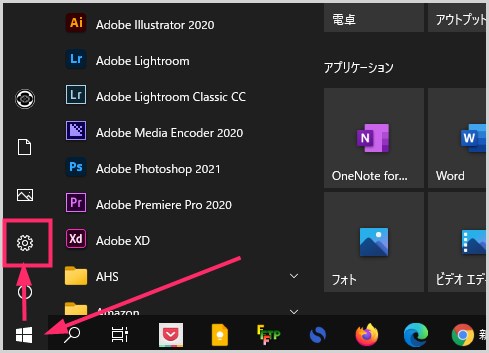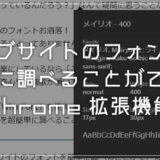Windows 10 の様々な内部設定を変更するための「Windows の設定」を起動するためには、通常スタートボタンを押して歯車アイコンをクリックという2工程が必要です。
デスクトップに Windows の設定のショートカットアイコンがあれば、いちいちスタートボタンを押してスタートメニューを経由しなくても良いので便利だと思いません?
- 今回は『Windows 10「Windows の設定」のデスクトップショートカットを作成する方法』を紹介します。
Windows の設定のデスクトップショートカットの作成手順
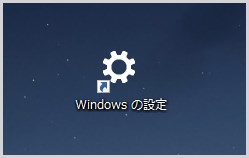
Windows の設定のデスクトップショートカットは、通常では作成することができないのですが、実は以下の手順で簡単に手動作成することができます。
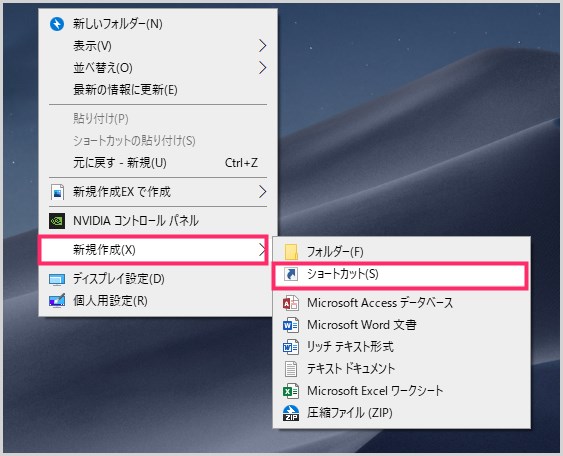
デスクトップのなにもない部分をマウス右クリックします。右クリックメニューが出たら「新規作成」にマウスカーソルを合わせます。追加メニューが出るので「ショートカット」をクリックします。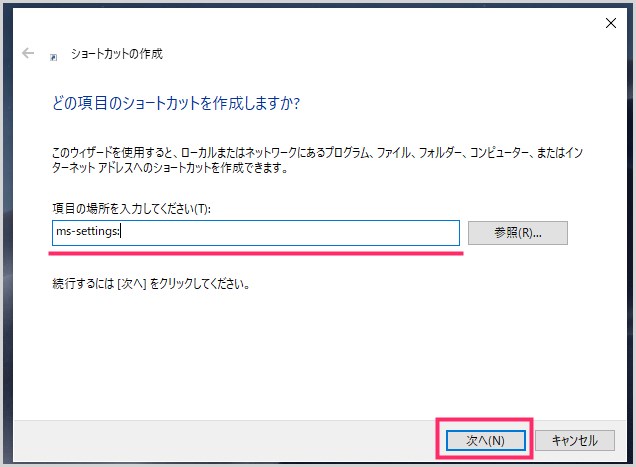
項目の場所を入力してください に、「ms-settings:」を入力またはコピー&貼り付けを行います。入力したら「次へ」ボタン。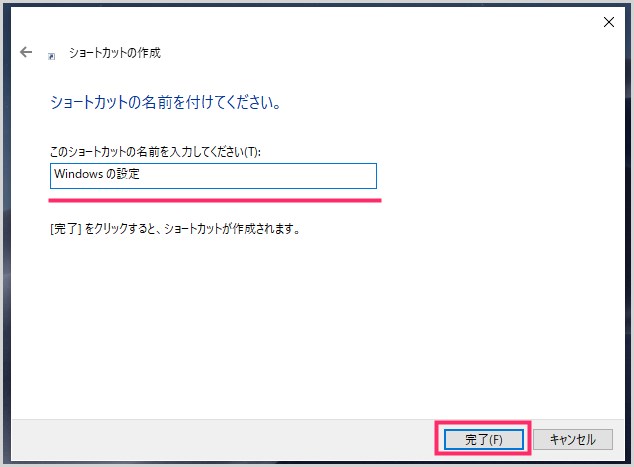
ショートカットの名前を入力します。ここでは「Windows の設定」としました。入力したら「完了」ボタンを押します。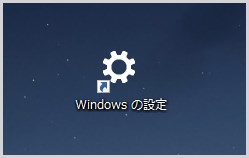
デスクトップに Windows 設定のショートカットアイコンが作成されました。
デスクトップに作成したショートカットアイコンをダブルクリックすると、このように Windows の設定がちゃんと起動します。意外と便利なショートカットです。
あとがき
Windows の設定を起動するまでに通常「2工程」が必要なところを、デスクトップにショートカットを作成することで「1工程」にすることができます。
必ず必要というわけではありませんが、あれば意外と便利じゃないかな? 程度のパソコン小技です。興味がある方は試してみてください。
本記事読者さんにおすすめのキーボード&マウスセット
大手ブランド「ロジクール」のワイヤレスキーボード&マウスのセット。ひとつのレシーバーで両方動く便利設計。おすすめポイントは「マウスに戻る&進むボタンがある」ことです。テンキー付きのフルキーボードと5ボタンマウスのセットは結構レアです。
こちらもいかがですか?